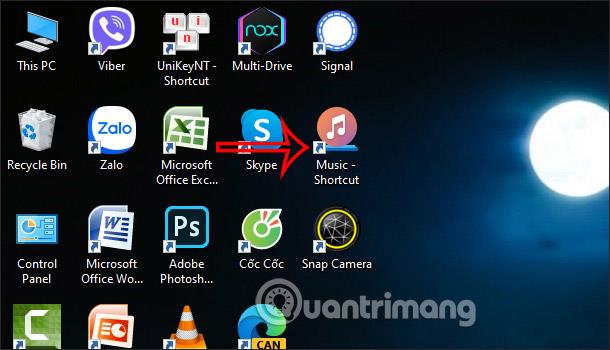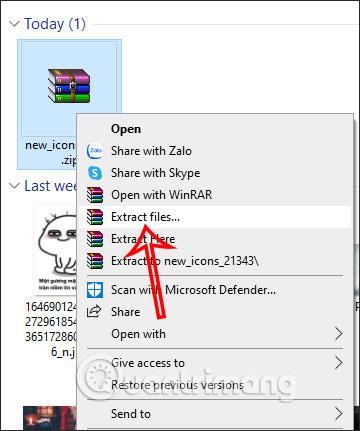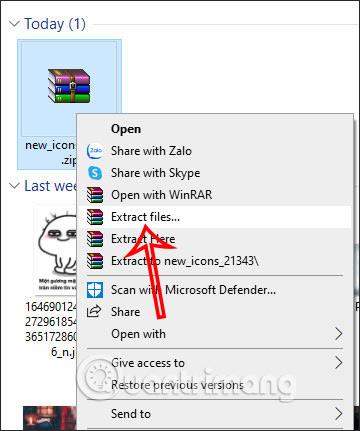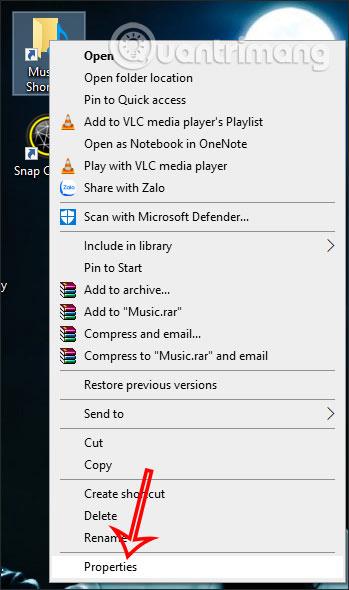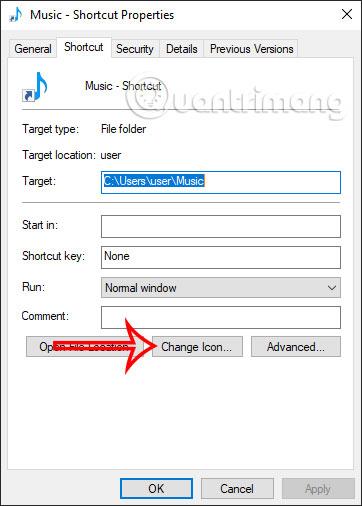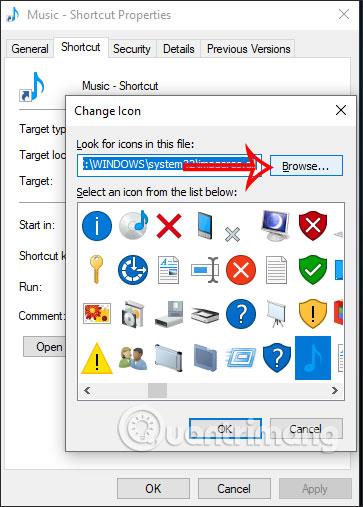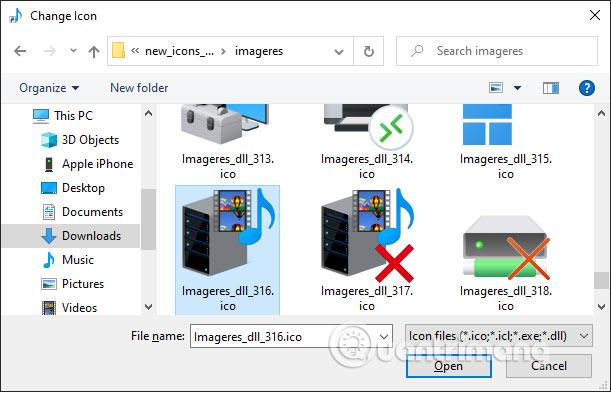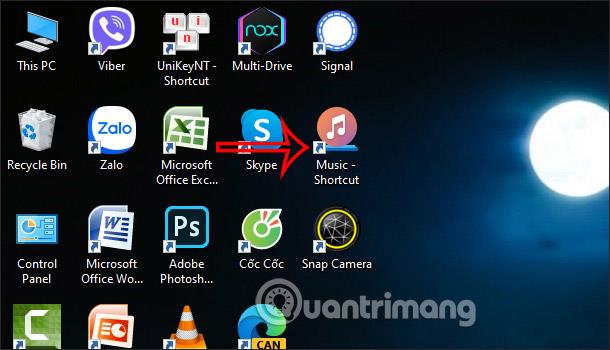Ha tetszik a File Explorer új ikonja, például a Windows 10 Sun Valley, kövesse az alábbi cikket a File Explorer teljesen új kezelőfelületének módosításához, vagy módosítsa az alapértelmezett ikont a Windows 10 rendszeren . A Windows 10 Sun Valley frissítése gyönyörűen Fluent Design stílusban módosítja a Start menü, az Action Center felületét, különös tekintettel a File Explorer mappákhoz, a Lomtárhoz,... az új ikonkészlethez. Ha azonnal szeretné megtapasztalni ezt az új ikonkészletet anélkül, hogy megvárná a Windows 10 Sun Valley frissítését vagy részt kellene vennie a Windows Insider programban, az alábbi cikk szerint telepítheti az új ikonkészletet az MSFTNextből.
Útmutató az új ikon File Explorer Windows 10 telepítéséhez
1. lépés:
Először látogasson el az alábbi linkre az új ikonkészlet zip fájlformátumban történő letöltéséhez.
2. lépés:
Ezután a felületen az új ikonkészlet fájl letöltéséhez kattintson a jobb gombbal, és folytassa a fájl kibontásával .
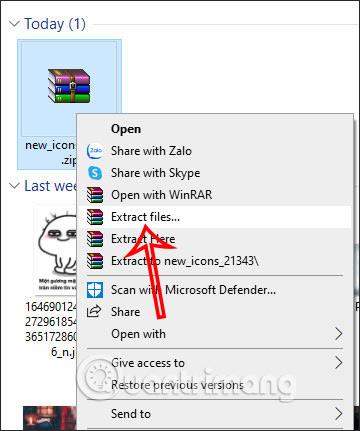
3. lépés:
Ezután folytatjuk a mappa ikonjának módosítását a Fájlkezelőben, kattintson a jobb gombbal a módosítani kívánt mappára, és válassza a Tulajdonságok lehetőséget .
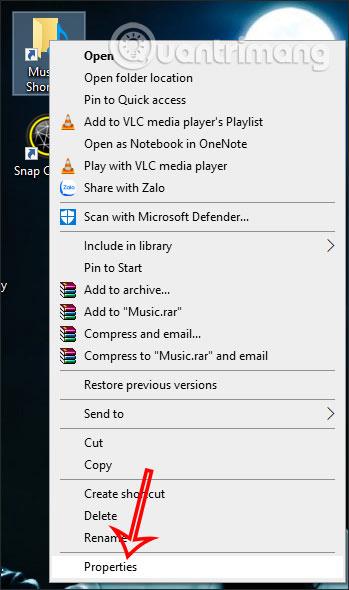
4. lépés:
Az új felület megjelenítéséhez kattintson az Ikon módosítása... gombra.
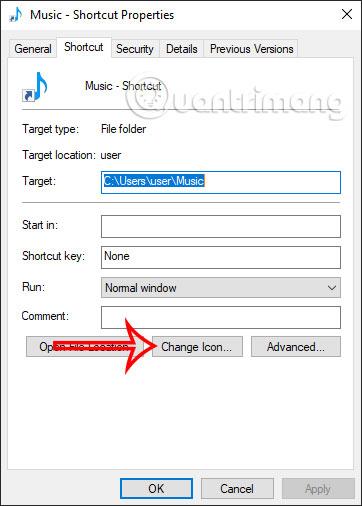
Továbbra is kattintson a Tallózás gombra , majd keresse meg a kicsomagolt File Explorer ikonkészletet tartalmazó mappát. Ezután kattintson a mappára egy új ikon kiválasztásához.
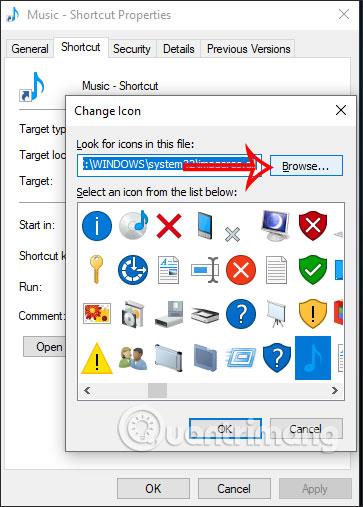
5. lépés:
Látni fogjuk, hogy a kiválasztott mappához sok új ikont választhat. Kattintson az új ikonra, majd lent az OK gombra. Végül kattintson az Alkalmaz gombra a módosítások alkalmazásához.
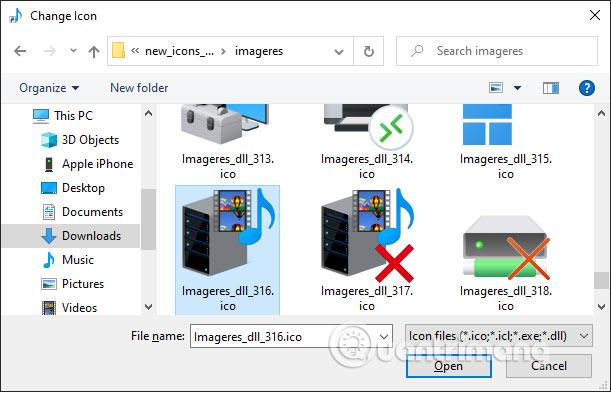
A mappa ezután az alább látható módon az új ikonra konvertálódik.
Ne feledje, hogy a számítógépén nem minden alkalmazás vagy mappa tud új ikonokat telepíteni, ezért próbálkozhat a parancsikonokkal.